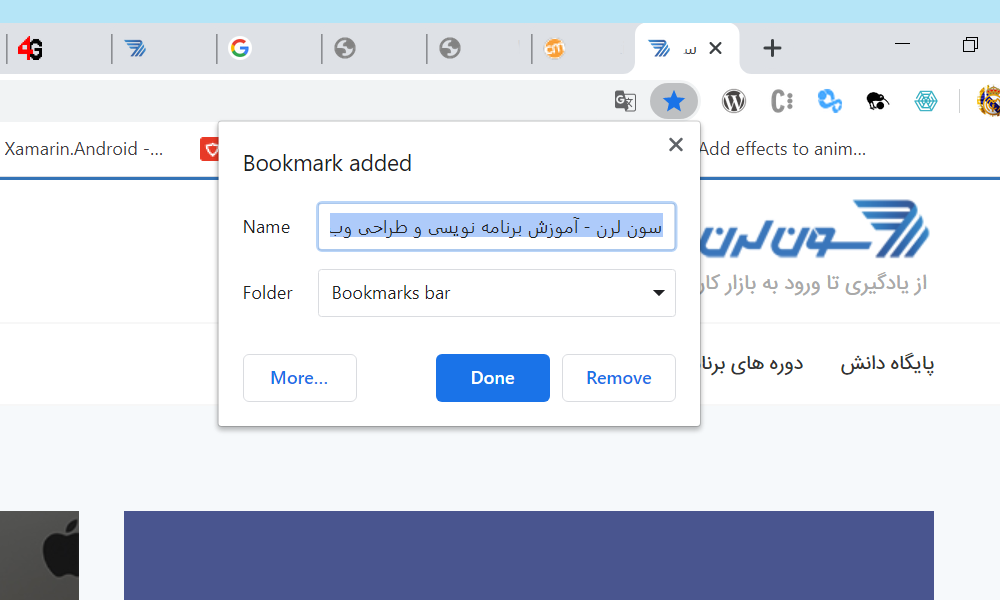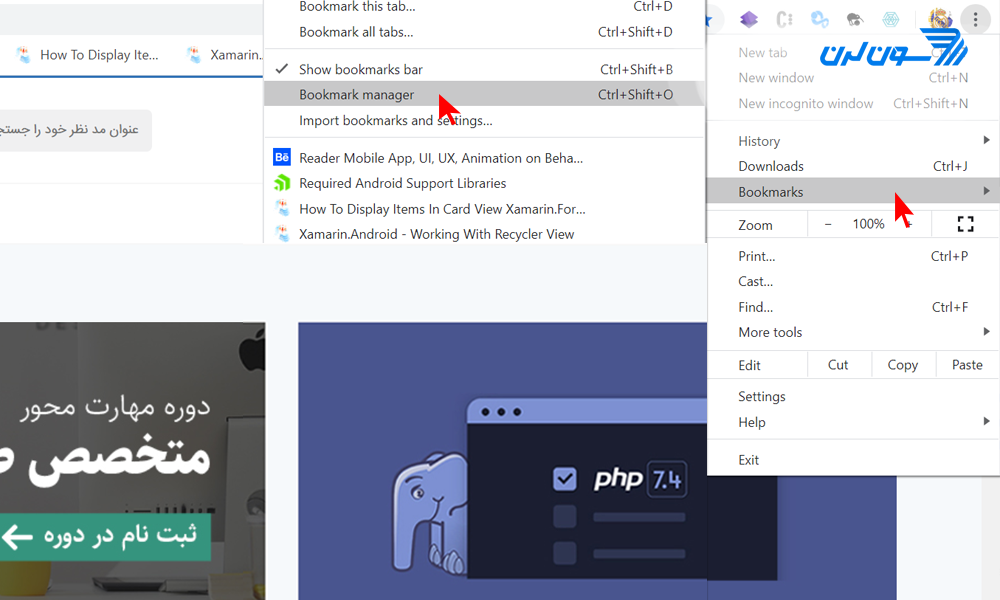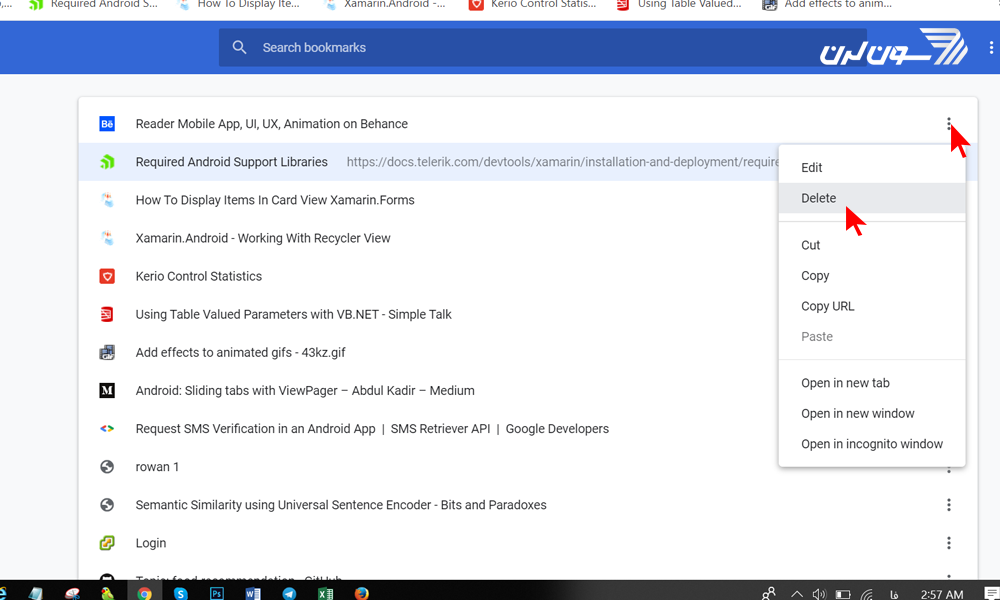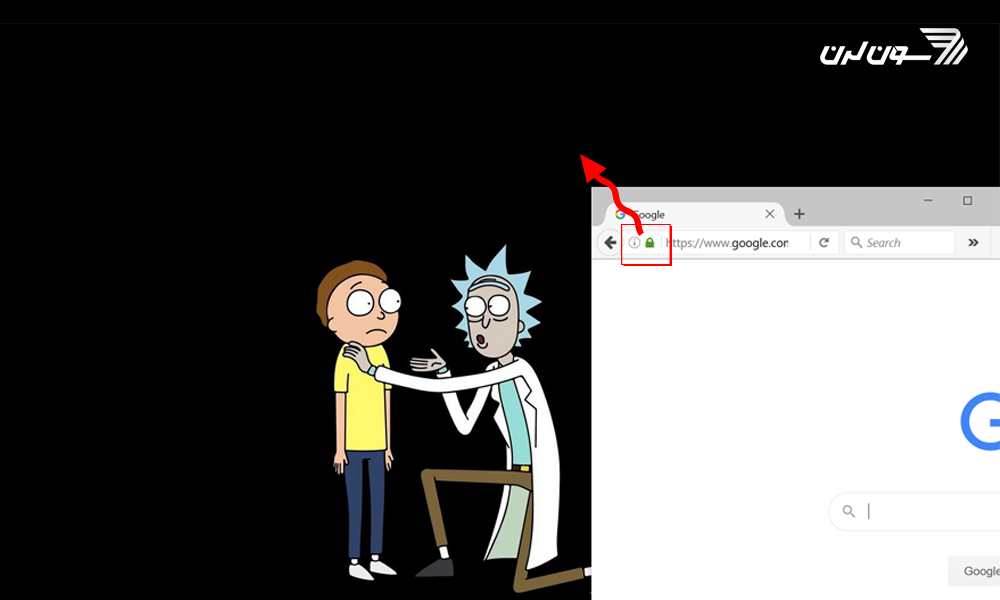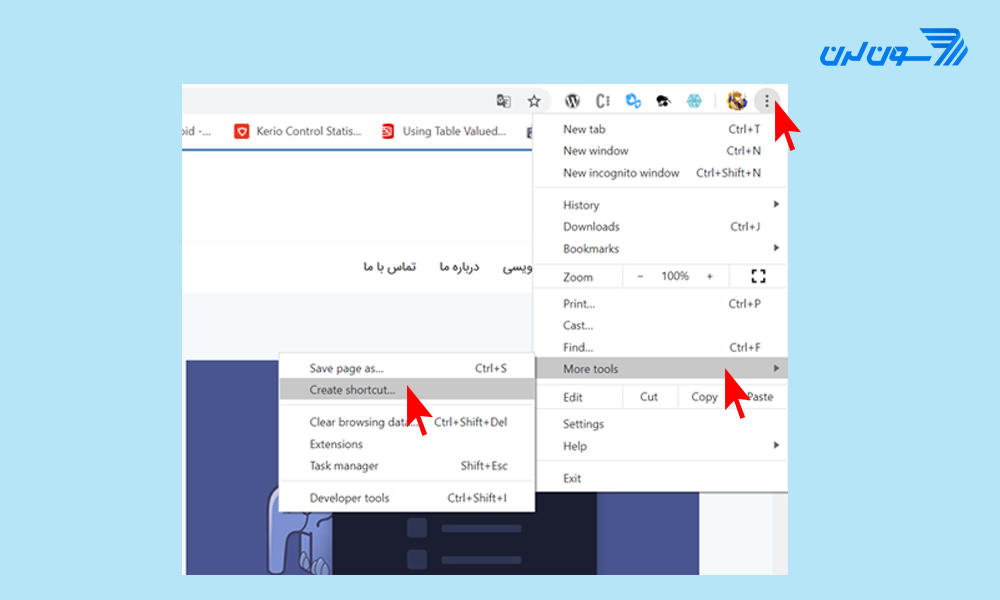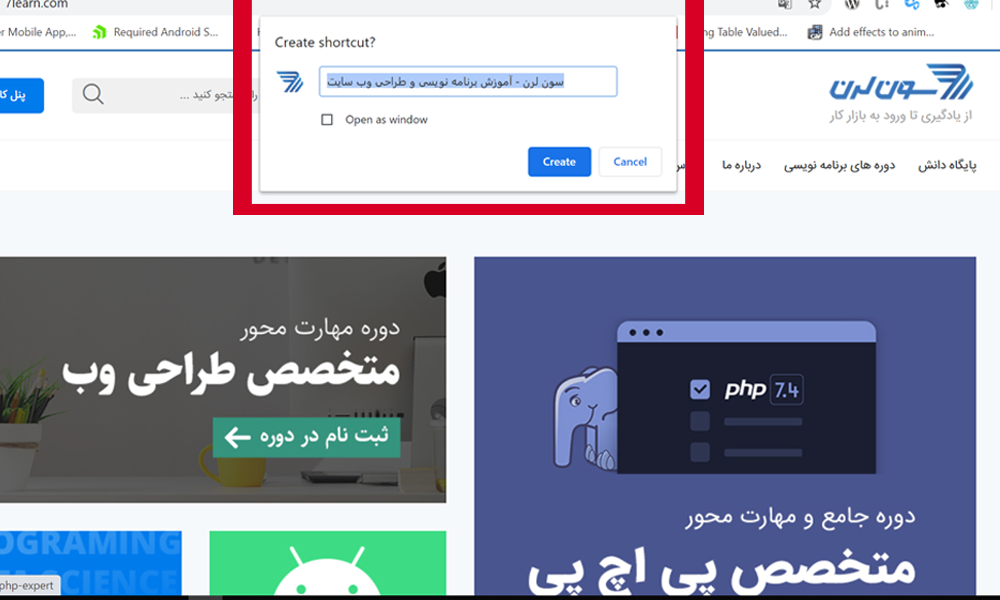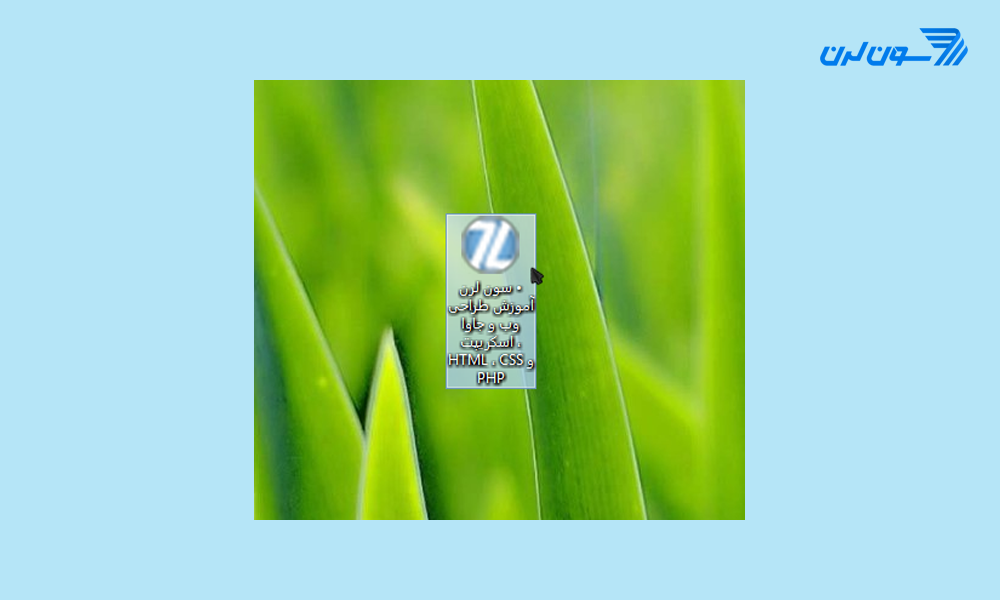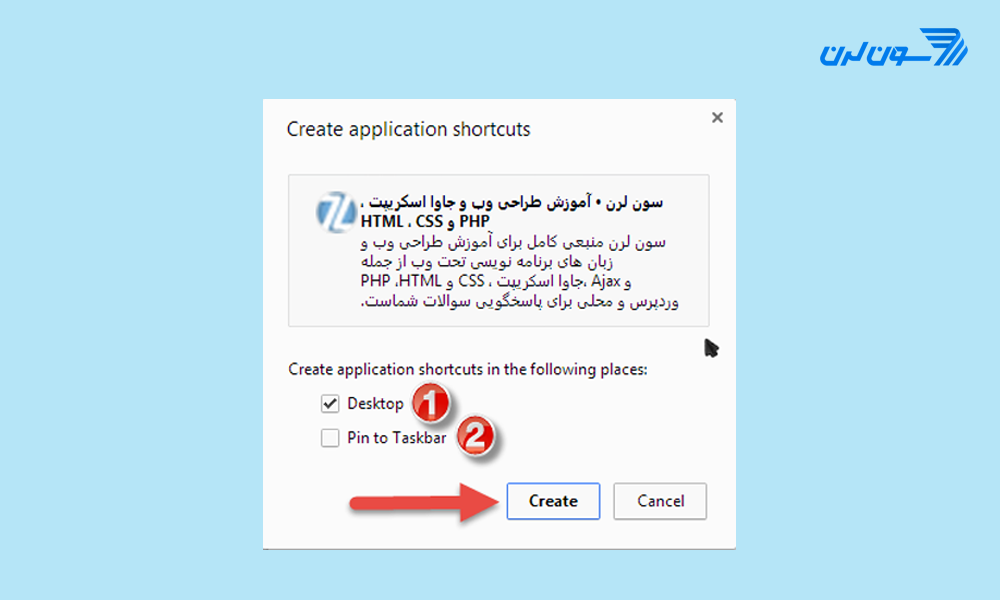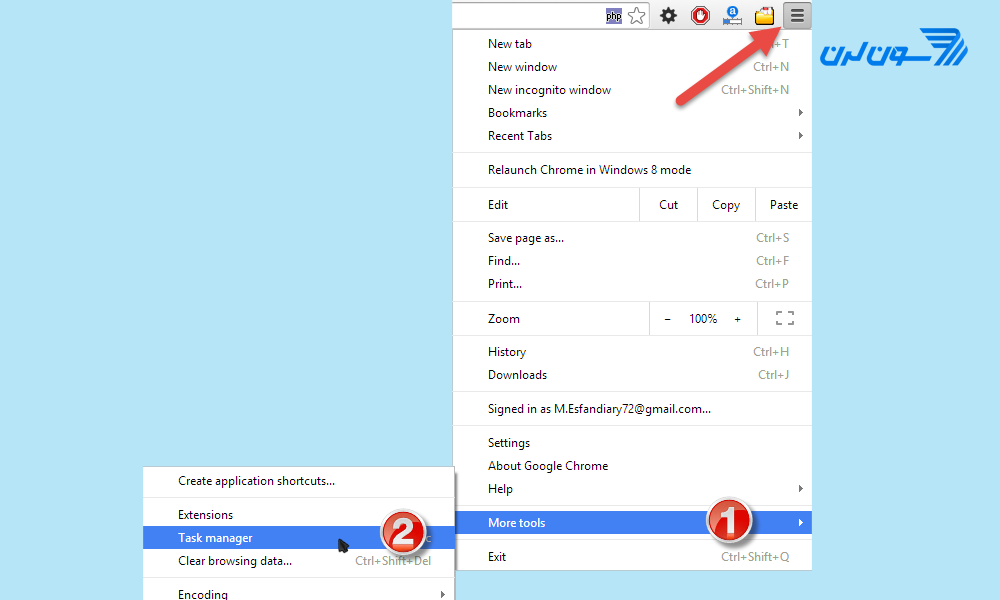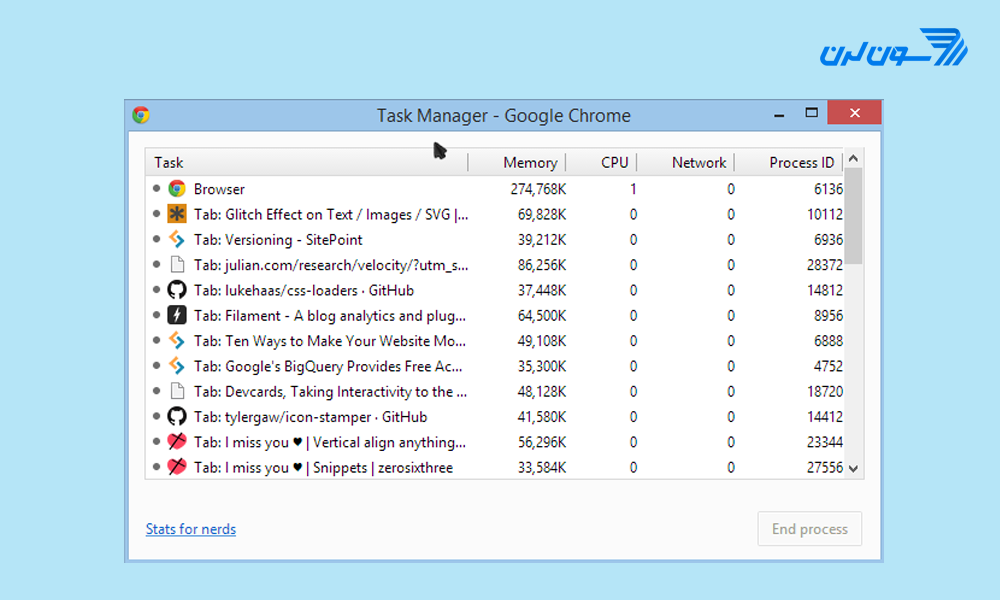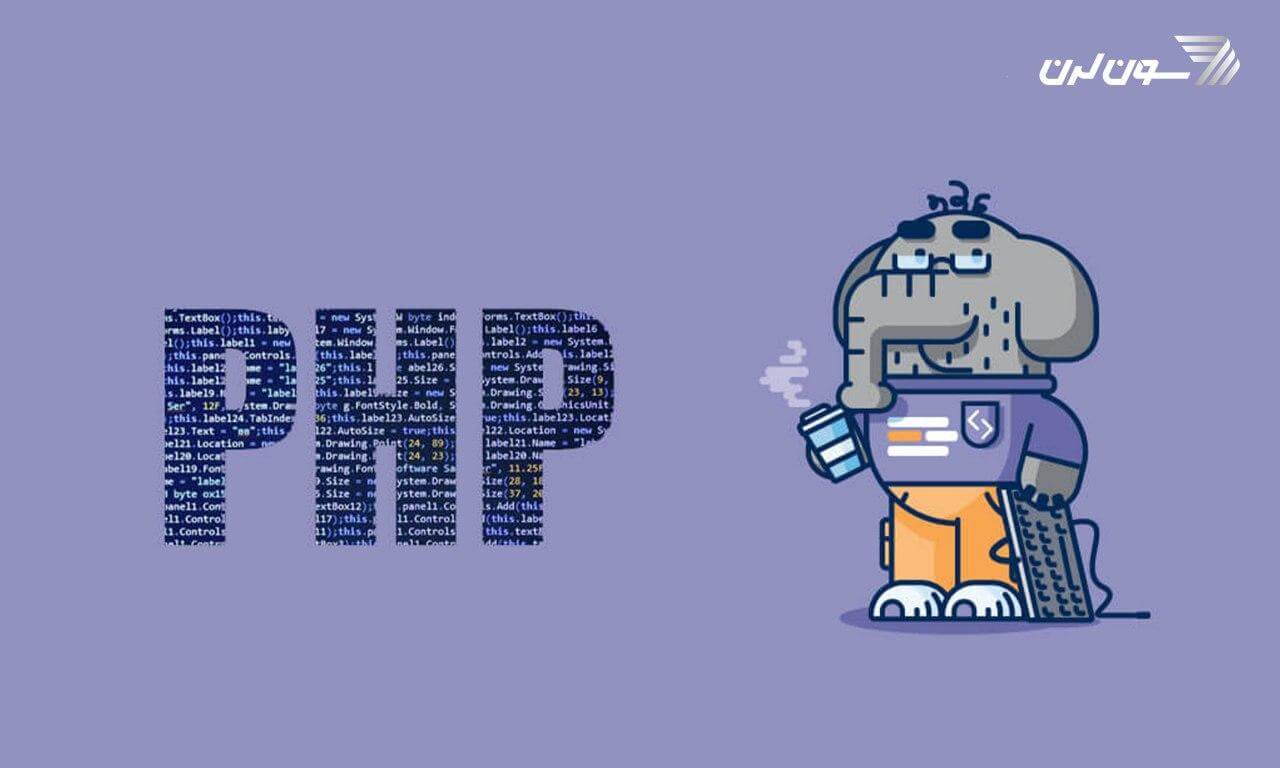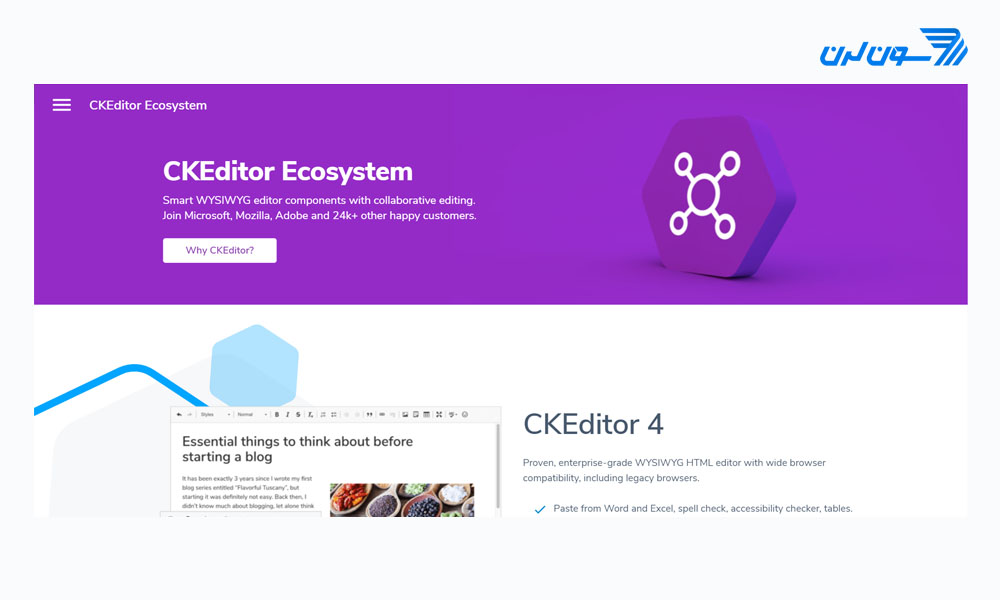۱۲ دیدگاه
مهرداد
۱۵ دی ۱۴۰۲، ۱۱:۵۶
نازنین کریمی مقدم
۱۶ دی ۱۴۰۲، ۱۱:۰۲
ررلال
۱۲ دی ۱۴۰۲، ۱۸:۰۴
نازنین کریمی مقدم
۱۳ دی ۱۴۰۲، ۰۸:۰۰
مهدی
۱۱ دی ۱۴۰۲، ۰۴:۰۳
فرزاد
۲۴ مهر ۱۴۰۰، ۰۶:۴۵
نازنین کریمی مقدم
۲۶ مهر ۱۴۰۰، ۰۰:۰۶
رادین
۰۶ آبان ۱۳۹۹، ۱۵:۵۵
مهیار
۱۵ مهر ۱۳۹۸، ۱۲:۱۱
شهبازپور
۱۱ مهر ۱۳۹۸، ۱۰:۴۶
فیتنس
۲۴ دی ۱۳۹۳، ۰۸:۰۰
محمد اسفندیاری
۲۴ دی ۱۳۹۳، ۰۹:۳۱
دوره الفبای برنامه نویسی با هدف انتخاب زبان برنامه نویسی مناسب برای شما و پاسخگویی به سوالات متداول در شروع یادگیری موقتا رایگان شد: